
Wenn wir Win11-Computer täglich verwenden, kommt es zu einer eigenen Eingabemethode. Viele Benutzer stellen fest, dass bei Verwendung der Microsoft-eigenen Eingabemethode immer Symbolerinnerungen angezeigt werden, wenn sie zwischen Groß- und Kleinschreibung wechseln, also bei Win11 Groß- und Kleinschreibung Eingabeaufforderungssymbole Wie schließt man? Benutzer können den Prozess „Dieses Dienstprogramm steuert eine spezielle Tastatur“ direkt im Task-Manager öffnen und dann auf „Beenden“ klicken. Lassen Sie sich auf dieser Website den Benutzern sorgfältig vorstellen, wie sie die Symbole für Groß- und Kleinschreibung in Win11 deaktivieren können.
So deaktivieren Sie die Groß- und Kleinbuchstabensymbole in Win11
1 Die Lösung ist sehr einfach: Öffnen Sie den Task-Manager und beenden Sie den Prozess mit der speziellen Tastatur.
2. Schließen Sie dabei einfach den XXXXX Utility-Prozess.

3. Wenn es sich um einen Lenovo-Computer handelt, schließen Sie einfach den LenovoUtility-Prozess. Bei anderen Computern kann es sich um den XXXXX OSD Utility-Prozess oder den XXXXX OSD-Prozess handeln.
4. Stellen Sie sicher, dass dieser Prozess zur Steuerung von Hotkeys verwendet wird, bevor Sie ihn schließen, da sonst unbekannte Fehler auftreten können.
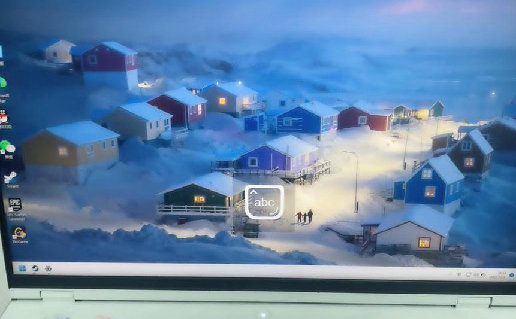
Generell können Sie die folgende Beschreibung herausfinden, indem Sie sich die Eigenschaften ansehen: Dieses Dienstprogramm steuert spezielle Tastaturfunktionen auf Ihrem Lenovo Laptop, wie z. B. Hotkeys und Funktionstasten. Sie können diese Tasten verwenden, um bestimmte Aufgaben oder Verknüpfungen auszuführen und so Ihr Erlebnis zu verbessern. Diese Funktion kann in Ihren Tastatureinstellungen angepasst und an Ihre persönlichen Vorlieben angepasst werden. Durch die Verwendung dieses Dienstprogramms können Sie die Tastatur Ihres Lenovo Laptops besser nutzen und steuern, sodass sie besser für Ihre Arbeits- und Unterhaltungsanforderungen geeignet ist.
Beim Umschalten zwischen Groß- und Kleinschreibung wird nach Abschluss des Vorgangs kein Symbol angezeigt. Es ist verboten, den Computer nach dem Booten zum Umschalten zwischen Groß- und Kleinschreibung zu verwenden, und es wird kein Symbol angezeigt.
Das obige ist der detaillierte Inhalt vonWie deaktiviere ich das Symbol für die Groß-/Kleinschreibung in Win11? Tutorial zum Deaktivieren des Groß-/Kleinschreibungsaufforderungssymbols in Win11. Für weitere Informationen folgen Sie bitte anderen verwandten Artikeln auf der PHP chinesischen Website!
 In Win11 gibt es keine WLAN-Option
In Win11 gibt es keine WLAN-Option
 So überspringen Sie die Online-Aktivierung in Win11
So überspringen Sie die Online-Aktivierung in Win11
 Win11 überspringt das Tutorial, um sich beim Microsoft-Konto anzumelden
Win11 überspringt das Tutorial, um sich beim Microsoft-Konto anzumelden
 So öffnen Sie die Win11-Systemsteuerung
So öffnen Sie die Win11-Systemsteuerung
 Einführung in Screenshot-Tastenkombinationen in Win11
Einführung in Screenshot-Tastenkombinationen in Win11
 Tutorial zum Übertragen von Windows 11 von meinem Computer auf den Desktop
Tutorial zum Übertragen von Windows 11 von meinem Computer auf den Desktop
 Lösung für das Problem, dass Win11-Download-Software nicht installiert werden kann
Lösung für das Problem, dass Win11-Download-Software nicht installiert werden kann
 So überspringen Sie die Netzwerkverbindung während der Win11-Installation
So überspringen Sie die Netzwerkverbindung während der Win11-Installation




